
Spisu treści:
- Kieszonkowe dzieci
- Krok 1: Erstellen Eines Konta programistów Amazon
- Krok 2: Erstelle Einen Neuen Umiejętność
- Krok 3: Begrüße Den Benutzer
- Krok 4: Begrüßung Testen
- Krok 5: Intencje Hinzufügen
- Krok 6: Witze Hinzufügen
- Krok 7: Instrukcja obsługi intencji
- Krok 8: Rejestracja procedury obsługi intencji
- Krok 9: Test umiejętności
- Krok 10: Umiejętność Vorschau Festlegen Und Zertifizieren Lassen
- Autor John Day [email protected].
- Public 2024-01-30 11:29.
- Ostatnio zmodyfikowany 2025-01-23 15:03.

Czy ist ein Alexa Skill?
Alexa ist ein Cloud-basierter Sprachservice, der auf Geräten wie Amazon Echo, Echo Dot, Echo Show oder Echo Spot verfügbar ist. Entwickler können Alexa Fähigkeiten hinzufügen, so genannte Skills, mit denen die Nutzer ihr Gerät auf ihre Bedürfnisse anpassen können. Es gibt zehntausende Skills w Alexa Skills Store zu entdecken, u. a. von Unternehmen wie Deutsche Bahn, Chefkoch oder dem ZDF und vielen weiteren Innovative Designern und Entwicklern. ~ Quelle: developer.amazon.com
In diesem Tutorial wird erklärt, wie man einen solchen Alexa Skill erstellt und programmiert.
Ziel:
Ziel ist es, einen Witze Skill, namens lustige Witze zu programmieren. Dieser Skill soll dem Benutzer Witze zufällig ausgewählte Witze erzählen.
Próbny:
Um zu sehen, wie der Skill nachher Funktionieren soll, gibt es hier bereits eine Demo:
skills-store.amazon.de/deeplink/dp/B07ZKH9…
Dieser Skill kann gerne getestet werden.
Kieszonkowe dzieci
- Programmerkenntnisse
- Kenntnisse w Node.js
Krok 1: Erstellen Eines Konta programistów Amazon

Sofern Du noch keinen Amazon Developer Account besitzt, kannst Du hier einen erstellen, oder dich hier anmelden.
Krok 2: Erstelle Einen Neuen Umiejętność


- Folge diesem Link:
- Klicke auf den Create Skill Button auf der rechten Seite. Eine neue Seite öffnet sich anschließend.
- Gib den Namen deines Skills (in unserem Fall: Lustige Witze) im Skill name Feld ein.
- Stelle die Sprache bei Domyślny język auf niemiecki (DE).
- Wir wollen einen Custom-Skill erstellen, również wählen wir beim Model Custom aus.
- Wähle bei Wybierz metodę hostowania zasobów backendu Twoich umiejętności das zweite, również Alexa-Hosted (Node.js) aus.
- Nachdem Du alles ausgewählt hast, klicke oben rechts auf Create skill.
- Ein neues Fenster offnet sich
Krok 3: Begrüße Den Benutzer

Das erste, was ein Benutzer mit einem Skill macht, ist ihn zu öffnen. Der Intent der den Skill öffnet ist bereits im Skill eingebaut, somit muss dieser Intent nicht extra hinzugefügt werden.
-
Otwórz zakładkę Code → Das Code Fenster mit der index.js Datei öffnet sich.
Jeder Intent Handlet hat zwei Funktionen:
- może obsługiwać()
- uchwyt()
Die canHandle() Funktion beinhaltet den Request, również die Anfrage, auf die der Handler antwortet.
Die handle() Funktion gibt dem Benutzer dann einen Antwort.
Wenn dein Skill eine Anfrage empfängt, so wird in der canHandle() Funktion nachgesehen, ob der Handler dieser Anfrage antworten kann.
-
In der handle() Funktion des LaunchRequestHandlers lösche den gesamten Code heraus und füge anschließend zu Beginn folgendes ein:
const speakOutput = 'Willkommen bei "Lustige Witze"! Frage einfach nach einem Witz.';
const repromtText = 'Möchtest du einen Witz hören?';
-
Nun müssen wir die Antwort noch an den Benutzer senden.
return handlerInput.responseBuilder
.speak(speakOutput).reprompt(repromtText).getResponse();
Klicke auf Save und anschließend auf Deploy
Der bereits generierte Code gibt Antworten in englischer Sprache. Damit der Alexa Skill später auch genehmigt wird, muss jede englische Antwort auf Deutsch umgeschrieben werden.
Bei folgenden Handlern muss der Wert der speakOutput Variable auf deutsch umgeschrieben werden:
-
PomocIntentHandler
const speakOutput = 'Umiejętność Dieser erzählt dir die lustigsten Witze. Frage einfach nach einem Witz.';
const repromtText = 'Möchtest du einen Witz hören?'; return handlerInput.responseBuilder.speak(speakOutput).reprompt(repromtText).getResponse();
-
CancelAndStopIntentHandler
const speakOutput = 'Wyłysy!';
-
IntentReflectorHandler
const speakOutput = `Udało się ${intentName} ausgelöst.`;
-
Obsługa błędów
const speakOutput = `Es tut mir leid, aber ich kann deine Frage zurzeit nicht verarbeiten.`;
Zum Schluss immer auf Save und anschließend auf Deploy klicken.
Krok 4: Begrüßung Testen


Immer nachdem Du eine Funktion zu deinem Skill hinzugefügt hast, solltest Du diese unbedingt testen, damit Du, falls ein Fehler auftritt ungefähr weißt, wo der Fehler liegen könnte.
- Klicke auf den Test Tab → ein neues Fenster öffnet sich.
- Aktiviere das Testen, indem du in der Select-Box Development auswählst.
- Schreibe oder spreche: „öffne lustige Witze”. → der Skill sollte nun mit der Begrüßung antworten.
Krok 5: Intencje Hinzufügen



Nun fügen wir Möglichkeiten hinzu, wie der Benutzer mit dem Skill interagieren kann. Intents ermöglichen es auf verschiedene Phrasen zu reagieren und anschließend einen bestimmten auszulösen, der die Anfrage dann verarbeitet.
- Klicke auf den Build Tab → das Build Fenster öffnet sich.
- Rechts in der Navigationsleiste steht bei Intents der HelloWorldIntent. Diesen löschen wir zu Beginn.
- Anschließend klicken wir auf den Add Button neben der Intents-Leiste.
Zuerst fügen wir bereits von Amazon vordefinierte Intents hinzu.
- Klicke dazu auf Użyj istniejącej intencji z wbudowanej biblioteki Alexy
- Suche nach YesIntent und NoIntent und klicke bei beiden auf add
Nun fügen wir unseren eigenen Intent hinzu.
- Klicke dazu auf Utwórz intencję niestandardową
- Gib dem Intent den Namen TellAJokeIntent
- Kliknij auf Utwórz intencję niestandardową
Jetzt fügen wir ein paar Beispielphrasen zu unserem Intent hinzu, również Phrasen, die der Benutzer sagen könnte. Gib dazu einfach die Phrasen ohne Punkt am Ende ein:
- Erzähle mir einen Witz
- Sag mir einen Witz
- Erzähle mir einen lustigen Witz
- Einen Witz bitte
- po einem Witz
- mir einen Witz zu erzählen
Natürlich gibt es noch viele weitere Möglichkeiten, diesen Intent zu aktivieren, aber wir beschränken uns hier auf ein paar essentielle.
Nachdem Du alle Phrasen hinzugefügt hast klicke oben auf Save Model und anschließend auf Build Model. Nachdem der Build abgeschlossen ist, navigiere zurück zum Code Tab.
Krok 6: Witze Hinzufügen
Damit unser Skill Witze erzählen kann, benötigen wir ein paar Witze.
Erstelle dazu im lambda Ordner eine neue Datei mit dem Namen jokes.json
Füge folgendes in die jokes.json Datei ein:
[„Was ist weiß und guckt durchs Schlüsselloch? Ein Spannbettlaken.”, „Welches Getränk trinken Firmenchefs? Leitungswasser.”, „Was essen Autos am liebsten?, "Wie heißt ein Spanier ohne Auto? Carlos", "Was sitzt auf einem Baum und winkt? Ein Huhu!", "Was sagt ein Gen, wenn es ein anderes trifft? Halogen.", "Was ist ein studierter Bauer? Ein Akademiker.", "Ich bin so unentschlossen. Als japanischer Krieger wäre ich ein Nunja."]
Natürlich kannst Du selbst noch mehr Witze hinzufügen, zum Testen jedoch sollte es schon funktionieren.
Klicke wieder auf Save und Deploy.
Krok 7: Instrukcja obsługi intencji
Die zuvor erstellen Intents benötigen nun einen Handler, der darauf reagiert, wann die Intents ausgelöst werden sollen. Der NoIntentHanlder beendet den Skill. Der YesIntentHandler, sowie der TellAJokeIntentHandler Antwortet mit einem Witz.
Lösche den gesamten HelloWorldIntentHandler aus der index.js Datei heraus und füge an der Stelle die neuen drei IntentHandler ein:
const TellAJokeIntentHandler = {
canHandle(handlerInput) { return Alexa.getRequestType(handlerInput.requestEnvelope) === 'IntentRequest' && Alexa.getIntentName(handlerInput.requestEnvelope) === 'TellAJokeIntent'; }, handle(handlerInput) { const jokes = JSON.parse(fs.readFileSync('./jokes.json')); const speakOutput = jokes[Math.floor(Math.random() * jokes.length)]; return handlerInput.responseBuilder.speak(speakOutput).getResponse(); } }; const YesIntentHandler = { canHandle(handlerInput) { return Alexa.getRequestType(handlerInput.requestEnvelope) === 'IntentRequest' && Alexa.getIntentName(handlerInput.requestEnvelope) === 'AMAZON. YesIntent'; }, handle(handlerInput) { const jokes = JSON.parse(fs.readFileSync('./jokes.json')); const speakOutput = jokes[Math.floor(Math.random() * jokes.length)]; return handlerInput.responseBuilder.speak(speakOutput).getResponse(); } }; const NoIntentHandler = { canHandle(handlerInput) { return Alexa.getRequestType(handlerInput.requestEnvelope) === 'IntentRequest' && Alexa.getIntentName(handlerInput.requestEnvelope) === 'AMAZON. NoIntent'; }, handle(handlerInput) { const speakOutput = 'W porządku, vielleicht später einmal.'; return handlerInput.responseBuilder.speak(speakOutput).getResponse(); } };
Krok 8: Rejestracja procedury obsługi intencji
Nun müssen nur noch die Intent Handler registriert werden. Scrolle dazu bis ans Ende der index.js Datei.
Ersetze umiera:
exports.handler = Alexa. SkillBuilders.custom()
.addRequestHandlers(LaunchRequestHandler, HelloWorldIntentHandler, HelpIntentHandler, CancelAndStopIntentHandler, SessionEndedRequestHandler, IntentReflectorHandler, // upewnij się, że IntentReflectorHandler jest ostatnim, aby nie nadpisał Twoich niestandardowych funkcji obsługi intencji(darr).
podczas dnia:
exports.handler = Alexa. SkillBuilders.custom()
.addRequestHandlers(LaunchRequestHandler, TellAJokeIntentHandler, YesIntentHandler, NoIntentHandler, HelpIntentHandler, CancelAndStopIntentHandler, SessionEndedRequestHandler, IntentReflectorHandler, // upewnij się, że IntentReflectorHandler jest przesłonięty, więc nie jest.
Anschließend klicke wieder auf Save und Deploy. Nachdem das Deployment abgeschlossen wurde, kannst Du deinen Skill wieder testen.
Krok 9: Test umiejętności
- Klicke auf den Test Tab → ein neues Fenster öffnet sich.
- Schreibe oder spreche: „öffne lustige Witze”. → der Skill sollte nun mit der Begrüßung antworten.
- Schreibe oder spreche: „Erzähle mir einen Witz”. → der Skill sollte nun einen der Witze erzählen.
Wenn alles funktioniert, kannst du deinen Skill auch schon zertifizieren lassen.
Krok 10: Umiejętność Vorschau Festlegen Und Zertifizieren Lassen

Fülle alle Textboxen mit deiner persönlichen Beschreibung des Skills aus.
Bei Przykładowe zwroty schreibe:
- Alexa, offne lustige Witze.
- Erzähle mir einen Witz.
- Alexa, frage lustige Witze nach einem Witz.
Sobald du alle verpflichtenden Felder ausgefüllt hast und die Icons hochgeladen hast klicke auf Zapisz i kontynuuj.
Wähle bei Privacy & Compliance, sowie bei Availability die zutreffenden Antworten aus.
Siehe dir vor der Zertifizierung die Listy kontrolne zgłaszania an
Nun mustst du ein paar Tests durchlaufen. Dies kann eine Weile dauern.
Anschließend kannst du deinen Skill zur Zertifizierung absenden. Es wird ca. 1-2 Tage dauern, bis zu ein Feedback zu deinem Skill bekommst. Wenn du alles richtig gemacht hast, sollte dein Skill sofort veröffentlicht werden.
Wenn du den Skill jetzt schon ausprobieren möchtest, aber dein Skill noch nicht zertifiziert wurde, kannst du jederzeit diesen Skill verwenden:
skills-store.amazon.de/deeplink/dp/B07ZKH9…
Zalecana:
Sterowana głosem wyrzutnia rakiet oparta na Alexa: 9 kroków (ze zdjęciami)

Sterowana głosem wyrzutnia rakiet oparta na Alexa: W miarę zbliżania się sezonu zimowego; nadchodzi ta pora roku, kiedy obchodzone jest święto świateł. Tak, mówimy o Diwali, które jest prawdziwym indyjskim świętem obchodzonym na całym świecie. W tym roku Diwali już się skończyło i widząc ludzi
Word Clock (układ niemiecki): 8 kroków

Word Clock (układ niemiecki): Hey,ich möchte Euch hier mal mein letztes Projekt vorstellen. Ich habe eine Uhr gebaut. Allerdings keine "normale" Uhr, nowy Word Clock. Zu solchen Bastelprojekten gibt es hier zwar schon ein paar Artikel, aber trotzdem möchte ich
Sterowanie salonem za pomocą Alexa i Raspberry Pi: 12 kroków

Kontroluj salon za pomocą Alexa i Raspberry Pi: Kontroluj telewizor w salonie, światła i wentylator za pomocą Alexa (Amazon Echo lub Dot) i Raspberry Pi GPIO
Arduino WorldClock (szwajcarski niemiecki, Bärndütsch): 5 kroków
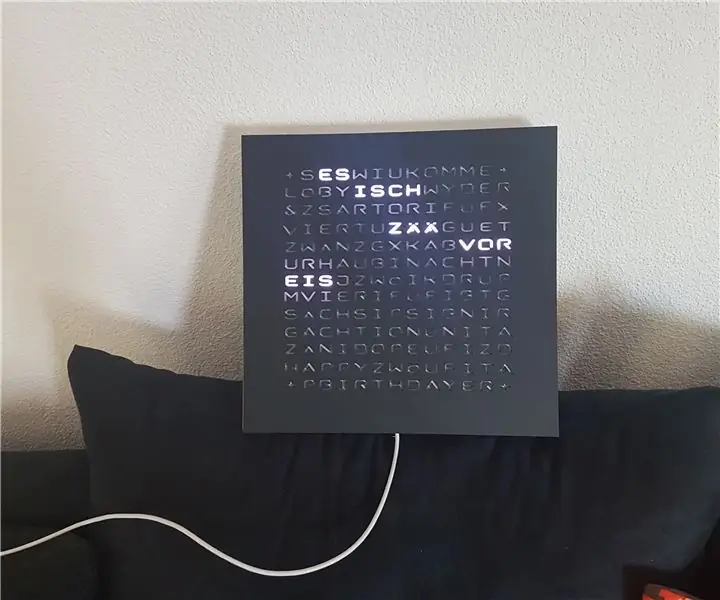
Arduino WorldClock (SwissGerman, Bärndütsch): Utworzono zegar światowy w szwajcarskim niemieckim z czujnikiem temperatury powietrza i światła. W oparciu o i zainspirowany: Javelins-Word-Clock/Kod źródłowy: https://bitbucket.org/ywyder/wordclock/src/ gospodarz
Alexa Skill: Przeczytaj najnowszy tweet (w tym przypadku Boga): 6 kroków

Umiejętność Alexy: Przeczytaj ostatni tweet (w tym przypadku Boga): Utworzyłem umiejętność Alexa, aby czytać „Ostatni tweet Boga”; -- treść, czyli z @TweetOfGod, ponad 5 milionów konta subskrybenta utworzonego przez byłego pisarza komediowego Daily Show. Używa IFTTT (If This Then That), arkusza kalkulacyjnego Google i
